Masquez ou restaurez instantanément les onglets du navigateur Chrome avec PanicButton (plus une astuce cachée en mode furtif)
Divers / / April 22, 2022
Supposez que vous êtes naviguer sur certains sites Web restreints sur votre lieu de travail ou disons que vous êtes dans votre dortoir universitaire et que quelqu'un à qui vous êtes responsable de votre comportement vient vous chercher. Bien sûr, vous pouvez fermer votre navigateur d'un simple clic pour vous épargner de l'embarras, mais cela laissera cette personne méfiante à propos de votre activité, ce qui n'est pas très souhaitable.
Si vous vous trouvez assez souvent dans une telle situation lorsque vous naviguez sur Chrome, vous pouvez utiliser PanicButton pour faire le ménage la prochaine fois.
Un bouton d'alerte est une simple extension pour Chrome qui masque tous vos onglets sur lesquels vous travaillez en un seul clic et ouvre un onglet vide ou tout autre onglet spécifié pour lequel il a été configuré.
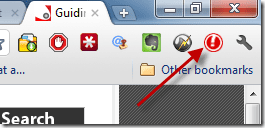
La deuxième fois que vous cliquez sur le même bouton, tous vos onglets cachés seront restaurés comme par magie.
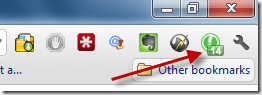
L'extension enregistre tous les onglets ouverts en tant que signet dans un dossier temporaire et les ferme instantanément. L'icône PanicButton deviendra verte en gardant le compte du nombre d'onglets que vous avez fermés à l'aide du bouton.
Tu peux maintenant restaurer tous les onglets en cliquant sur le bouton vert PanicButton. Vous pouvez également restaurer les onglets manuellement, mais nous y reviendrons plus tard. Le PanicButton vous donne également la possibilité de masquer tous les onglets à l'aide d'une combinaison de touches de raccourci et d'une protection par mot de passe.
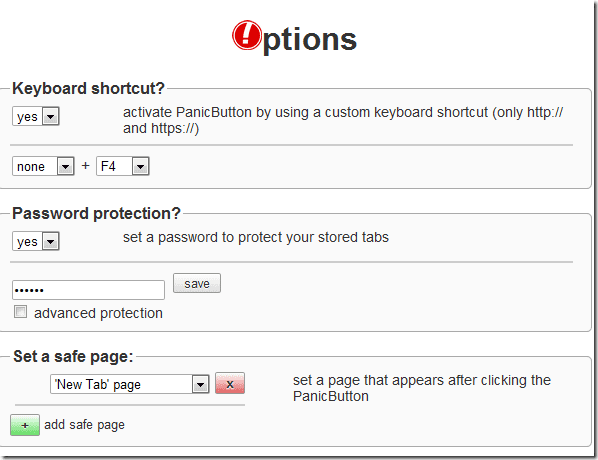
L'une des choses à propos de l'utilisation de l'extension de manière régulière est que l'icône PanicButton est toujours visible et on peut être en mesure de savoir si vous avez caché des onglets.
Travailler avec PanicButton en mode furtif
Pour travailler sur PanicButton en mode furtif, vous pouvez suivre ces étapes.
Étape 1: Après avoir installé le bouton de panique, configurez votre touche de raccourci de panique et masquez le bouton de la zone d'extension chromée.
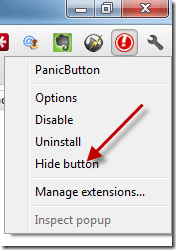
Étape 2: La prochaine fois que vous souhaitez masquer tous les onglets, appuyez simplement sur la touche de raccourci panique (F4 par défaut). Avec le bouton de panique caché, vous pouvez éliminer la peur que quelqu'un vous soupçonne.
Étape 3: Pour ouvrir tous les onglets, cliquez simplement sur le Autres favorits, faites un clic droit sur le dossier temporaire Panic et cliquez sur ouvrir tous les onglets.
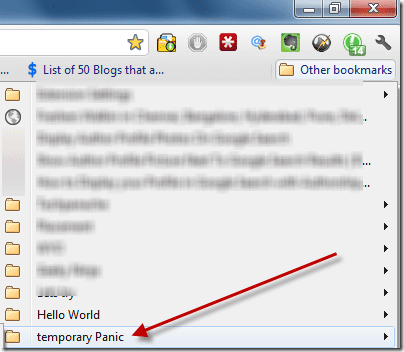
N'oubliez pas de supprimer le dossier de signets temporaire Panic lorsque le travail est terminé.
Mon avis
PanicButton est une extension utile pour tous ceux qui souhaitent garder leur activité en ligne personnelle. Utilisez simplement l'outil en mode furtif et non en mode normal pour en tirer le meilleur parti. Ce que je ressens, c'est que si vous utilisez habituellement le bouton Alt + F4 pour fermer rapidement le navigateur et que vous savez comment utiliser la section historique pour récupérer tous les onglets, PanicButton rendrait les choses meilleures et plus faciles pour vous.
Dernière mise à jour le 02 février 2022
L'article ci-dessus peut contenir des liens d'affiliation qui aident à soutenir Guiding Tech. Cependant, cela n'affecte pas notre intégrité éditoriale. Le contenu reste impartial et authentique.
LE SAVIEZ-VOUS
Votre navigateur conserve une trace du système d'exploitation, de l'adresse IP, du navigateur, ainsi que des plugins et add-ons du navigateur.



